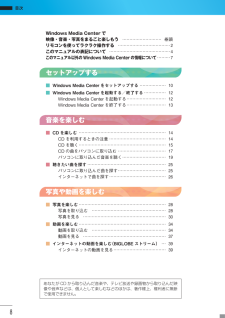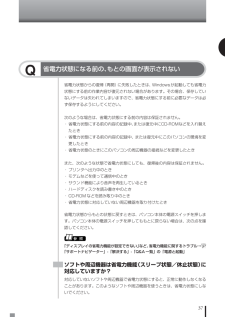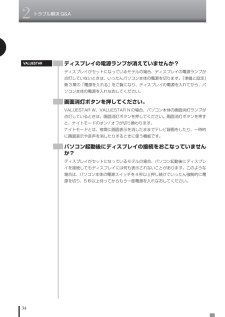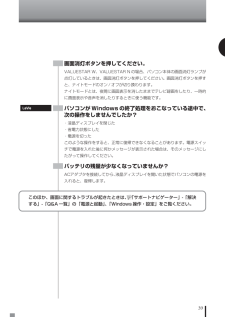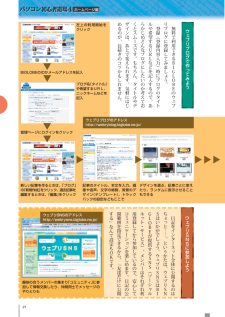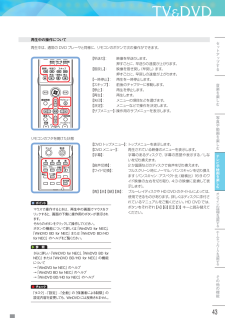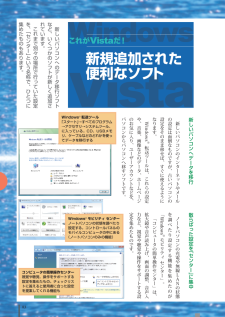Q&A
取扱説明書・マニュアル (文書検索対応分のみ)
"音声"1 件の検索結果
"音声"10 - 20 件目を表示
全般
質問者が納得http://121ware.com/navigate/products/pc/0801/lavie/lvla/spec/index.htmlこの仕様によりますと、「HDMI」端子がありますね。液晶TV側に、HDMI端子があれば、両方を「HDMIケーブル」だけで繋げば、映像と音声の両方を、1本で送ることが出来ます。接続したら、ノートPC側のキーボードで、「Fnキー」+「F1~12のどれか」を同時に押して、画面出力を外部に切り替えます。(PCによって異なりますので、説明書を参照)もしも、TV側にHDMI端子が...
5152日前view470
2008-1Q-141H VSLV Media 853-810601-715-A 初版853-810601-715-AWindows Media Center 以外にも、次のソフトでリモコンを使うことができます。・「BeatJam」 ・「WinDVD BD for NEC」・「WinDVD for NEC」 ・「WinDVD BD/HD for NEC」※ご購入いただいたモデルによって、添付されるソフトは異なります。ボタン WinDVD ※1 BeatJam【DVD】 WinDVD の起動-【巻戻し】巻戻し※ 2-【早送り】早送り※ 2-【スキップ】前後のチャプターへ移動前後の曲へ移動【再生】 再生 再生【一時停止】 一時停止 一時停止【停止】 停止 停止【サブメニュー】サブメニューの表示-【矢印】 項目の移動 項目の移動※ 4【決定】 決定 決定【音量】 音量の変更※ 3音量の変更【消音】 消音 消音【1】~【9】、【0】 チャプターの選択-【青】【赤】【緑】【黄】ブルーレイディスクや HD DVD によって、使用する場合があります。詳しくは、ディスクに添付されているマニュアルをご覧ください。H...
Windows Media Center で映像・音楽・写真をまるごと楽しもう ⋯⋯⋯⋯⋯⋯⋯⋯⋯ 巻頭リモコンを使ってラクラク操作する ⋯⋯⋯⋯⋯⋯⋯⋯⋯⋯⋯⋯2このマニュアルの表記について ⋯⋯⋯⋯⋯⋯⋯⋯⋯⋯⋯⋯⋯⋯4このマニュアル以外の Windows Media Center の情報について ⋯⋯⋯7 セットアップする■ Windows Media Center をセットアップする ⋯⋯⋯⋯⋯⋯10■ Windows Media Center を起動する/終了する ⋯⋯⋯⋯⋯12 Windows Media Center を起動する ⋯⋯⋯⋯⋯⋯⋯⋯⋯12 Windows Media Center を終了する ⋯⋯⋯⋯⋯⋯⋯⋯⋯13 音楽を楽しむ■ CD を楽しむ ⋯⋯⋯⋯⋯⋯⋯⋯⋯⋯⋯⋯⋯⋯⋯⋯⋯⋯⋯⋯14 CD を利用するときの注意 ⋯⋯⋯⋯⋯⋯⋯⋯⋯⋯⋯⋯⋯14 CD を聴く ⋯⋯⋯⋯⋯⋯⋯⋯⋯⋯⋯⋯⋯⋯⋯⋯⋯⋯⋯⋯15 CD の曲をパソコンに取り込む ⋯⋯⋯⋯⋯⋯⋯⋯⋯⋯⋯17 パソコンに取り込んだ音楽を聴く ⋯⋯⋯⋯⋯⋯⋯⋯⋯⋯19■...
37Q省電力状態になる前の、もとの画面が表示されない省電力状態からの復帰(再開)に失敗したときは、Windowsが起動しても省電力状態にする前の作業内容が復元されない場合があります。その場合、保存していないデータは失われてしまいますので、省電力状態にする前に必要なデータは必ず保存するようにしてください。次のような場合は、省電力状態にする前の内容は保証されません。・省電力状態にする前の内容の記録中、または復元中にCD-ROMなどを入れ替えたとき・省電力状態にする前の内容の記録中、または復元中にこのパソコンの環境を変更したとき・省電力状態のときにこのパソコンの周辺機器の接続などを変更したときまた、次のような状態で省電力状態にしても、復帰後の内容は保証されません。・プリンタへ出力中のとき・モデムなどを使って通信中のとき・サウンド機能により音声を再生しているとき・ハードディスクを読み書き中のとき・CD-ROMなどを読み取り中のとき・省電力状態に対応していない周辺機器を取り付けたとき省電力状態からもとの状態に戻すときは、パソコン本体の電源スイッチを押します。パソコン本体の電源スイッチを押してももとに戻らない場合は、次の...
2トラブル解決Q&A34ディスプレイの電源ランプが消えていませんか?ディスプレイがセットになっているモデルの場合、ディスプレイの電源ランプが点灯していないときは、いったんパソコン本体の電源を切ります。『準備と設定』第3章の「電源を入れる」をご覧になり、ディスプレイの電源を入れてから、パソコン本体の電源を入れなおしてください。画面消灯ボタンを押してください。VALUESTAR W、VALUESTAR Nの場合、パソコン本体の画面消灯ランプが点灯しているときは、画面消灯ボタンを押してください。画面消灯ボタンを押すと、ナイトモードのオン/オフが切り換わります。ナイトモードとは、夜間に画面表示を消したままでテレビ録画をしたり、一時的に画面表示や音声を消したりするときに使う機能です。パソコン起動後にディスプレイの接続をおこなっていませんか?ディスプレイがセットになっているモデルの場合、パソコン起動後にディスプレイを接続してもディスプレイには何も表示されないことがあります。このような場合は、パソコン本体の電源スイッチを4秒以上押し続けていったん強制的に電源を切り、5秒以上待ってからもう一度電源を入れなおしてください。VA...
39このほか、画面に関するトラブルが起きたときは、 「サポートナビゲーター」-「解決する」-「Q&A一覧」の「電源と起動」 、「Windows操作・設定」をご覧ください。画面消灯ボタンを押してください。VALUESTAR W、VALUESTAR Nの場合、パソコン本体の画面消灯ランプが点灯しているときは、画面消灯ボタンを押してください。画面消灯ボタンを押すと、ナイトモードのオン/オフが切り換わります。ナイトモードとは、夜間に画面表示を消したままでテレビ録画をしたり、一時的に画面表示や音声を消したりするときに使う機能です。パソコンがWindowsの終了処理をおこなっている途中で、次の操作をしませんでしたか?・液晶ディスプレイを閉じた・省電力状態にした・電源を切ったこのような操作をすると、正常に復帰できなくなることがあります。電源スイッチで電源を入れた後に何かメッセージが表示された場合は、そのメッセージにしたがって操作してください。バッテリの残量が少なくなっていませんか?ACアダプタを接続してから、 液晶ディスプレイを開いた状態でパソコンの電源を入れると、復帰します。LaVie
49ブログ名(タイトル)や希望するURL、ニックネームなどを記入 無料で利用できるBIGLOBEのウ ブリブログに登録してみまし う 登録︵登録内容入力︶時にブログのタイトルや希望するURLなどを記入するので あらかじめどんなブログにしたいのか考えておくとスム ズです もちろん タイトルやデザインは あとで変えられます 気軽にはじめるのが 長続きのコツかもしれません ウ ブリブログで作 てみよう 日記をインタ ネ ト全体に公開するのはち と⋮ というかたは ウ ブリSNSはいかがでし う ウ ブリSNSはBIGLOBEが提供するSNS︵ソ シ ルネ ト・サ ビス︶ メンバ はそれぞれ利用登録してから参加しているので 安心してコミ ニケ シ ンを楽しめます 日記の公開範囲を指定できるから ﹁友達だけに公開する﹂なんて設定もOKです 趣味の合うメンバーの集まり「コミュニティ」に参加して情報交換したり、仲間同士でメッセージのやりとりもウ ブリSNSに参加しよう左上の利用開始をクリックBIGLOBEのIDかメールアドレスを記入新しい記事を作るときは、「ブログ」の「新規作成」をクリック。過去記事を編集するときは、「編...
TV &DVDセ トア プする音楽を楽しむテレビや映画を楽しむオンラインの情報を活用するホ ムネ トワ クを活用するその他の機能写真や動画を楽しむTV &DVD43再生中の操作について再生中は、通常の DVDプレーヤと同様に、リモコンのボタンで次の操作ができます。【早送り】: 映像を早送りします。 押すごとに、早送りの速度が上がります。【巻戻し】: 映像を巻き戻し(早戻し)ます。 押すごとに、早戻しの速度が上がります。【一時停止】: 再生を一時停止します。【スキップ】: 前後のチャプターに移動します。【停止】: 再生を停止します。【再生】: 再生します。【矢印】: メニューの項目などを選びます。【決定】: メニューなどで操作を決定します。【サブメニュー】: 操作用のサブメニューを表示します。リモコンのフタを開けた状態【DVDトップメニュー】: トップメニューを表示します。【DVDメニュー】: 再生されている映像のメニューを表示します。【字幕】: 字幕のあるディスクで、字幕の言語や表示する/しないを切り換えます。【音声切換】: 2 か国語などのディスクで音声を切り換えます。【ワイ...
83「並べて表示」の画面。ファイルの名前を変えたいときは、ファイルを一度クリックして、しばらくしてから、ファイルの名前の部分をクリックすると、ファイル名を入力できるようになる。すぐに続けてクリックするとファイルが開いてしまうので、少し間隔をあけてクリックしよう 新しいパソコンへのデ タ移行ソフトなど いくつかのソフトが新しく追加されています これまで別々の場所で行 ていた設定を ﹁センタ ﹂という名称で ひとつに集めたものもあります 新しいパソコンへデ タを移行 新しいパソコンのインタ ネ トやメ ルの設定は面倒なものですが 古いパソコンの設定をそのまま移せば すぐに使えるようになります Windows(R) 転送ツ ルは これらの設定や 音楽 画像などのデ タ ホ ムペ ジのお気に入り ユ ザ アカウントなどを パソコンからパソコンへ移すソフトです 散らば た設定を﹁センタ ﹂に集中 ノ トパソコンの充電や無線LANの状態を調べたり設定する機能を集めたのが﹁Windows(R) モビリテ センタ ﹂ ﹁コンピ タの簡単操作センタ ﹂は 拡大鏡や音声読み上げ 画面の調整 音声入力など 視覚や聴覚や操...
90アンテナと初期設定ができたらさ そくテレビを見てみよう アンテナ線の接続とテレビ機能の初期設定ができていれば テレビを見ることができます アンテナ線の接続については﹃準備と設定﹄ テレビ機能の初期設定については﹃テレビを楽しむ本﹄をご覧ください リモコンの ボタンを押して ﹁テレビ︵SmartVision︶﹂の﹁テレビ視聴﹂を選び 決定ボタンを押すと 番組が表示されます 番組情報ボタンを押すと 番組のタイトルなどの情報が表示されます 録画ボタンを押せば 見ている番組を録画できます 番組は パソコンのハ ドデ スクに録画されます 録画を終わるときは ■︵停止︶ボタンを押してください ︵テレビメニ ︶ボタンを押すと テレビ関連の機能をメニ にまとめた画面が表示されます テレビ・ビデオを見る パソコンでテレビを見てみまし う タイムシフトモ ドを利用すれば 見ている番組のうち一定時間分がハ ドデ スクに記録されているので その分 巻き戻しもできます あなたがテレビ放送や録画物などから取り込んだ映像や音声は、個人として楽しむほかは、著作権上、権利者に無断で使用できません。録画を再生するときは録画番...
4基本中の基本の操作50音量を調節する方法音量を調節するパソコンの音が大きすぎる、小さすぎると感じたときは、音量を調節できます。キーボードのキーを使って、内蔵スピーカの音量を調節します。【Fn】を押しながら【F10】を押すと、音が小さくなります。【Fn】を押しながら【F11】を押すと、音が大きくなります。【Fn】を押しながら【F1】を押すと、音声のオン/オフが切り換えられます。画面右下の通知領域にが表示されているときは音声が消え、が表示されているときは音声が聞こえます。 キーボードから音量を変更するとき、起動しているソフトによっては、音量の表示が変わらない場合があります。【F1】【F10】【F11】【Fn】4
- 1